Con las macros lo que se pretende es automatizar varias tareas y
fusionarlas en una sola, haciendo que desde una sola instrucción se puedan
reproducir varias acciones sin tener que realizarlas manualmente una por una,
como por ejemplo, el dar formato a varias celdas de una hoja y querer replicar
esa misma acción en otras hojas.
Crear una macro automáticamente
La forma más fácil e intuitiva de crear macros es crearlas
mediante el grabador de macros del que dispone Excel.
Este grabador de macros permite grabar las acciones deseadas que
posteriormente las traduce a instrucciones de programación VBA, las cuales se
pueden modificar posteriormente si se tiene el conocimiento de programación.
Para grabar una macro se
debe acceder a la pestaña Vista (View) y desplegar el submenú Macros y dentro de este submenú seleccionar la opción Grabar macro... (Record
Macro…)
Además de esta opción en el menú podemos encontrar las siguientes
opciones:
Ver Macros... (View Macros…) - Donde se accede a un
listado de las macros creadas en ese libro.
Usar referencias relativas (Use relative
references) - Con esta opción se utilizan referencias relativas para que las
macros se graben con acciones relativas a la celda inicial seleccionada.
Al seleccionar la opción Grabar macro... (Record
Macro…),
lo primero que se ve es el cuadro de diálogo Grabar macro (Record
Macro)
donde se puede dar un nombre a la macro (no está permitido insertar espacios en
blanco en el nombre de la macro).
Es posible asignar un Método abreviado (Shortcut key) mediante la combinación de
las tecla CTRL + "una tecla del teclado". El problema está en
encontrar una combinación que no utilice ya Excel.
En Guardar macro en (Store Macro in) se puede seleccionar guardar
la macro en el libro activo, en el libro de macros personal o en otro libro.
En Descripción (Description) se puede describir cuál es el fin de la macro
o cualquier otro dato que se crea conveniente.
 Para comenzar la grabación de la macro se presiona el botón Aceptar y a continuación, en la
barra de estado, aparecerá este botón desde donde se tendrá la opción de
detener la grabación.
Para comenzar la grabación de la macro se presiona el botón Aceptar y a continuación, en la
barra de estado, aparecerá este botón desde donde se tendrá la opción de
detener la grabación.
A partir de entonces se deben realizar las acciones que se quieran
grabar. Es conveniente tomar en cuenta que si se selecciona alguna celda a
partir de la grabación, cuando se ejecute la macro, la selección puede
ocasionar problemas de celdas fuera de rango.
 Una vez concluidas las acciones que se quieren grabar, se presiona
sobre el botón Detener de
la barra de estado, o desde el menú de Macros, hacer clic en .
Una vez concluidas las acciones que se quieren grabar, se presiona
sobre el botón Detener de
la barra de estado, o desde el menú de Macros, hacer clic en . 
Ejecutar una macro
Una vez creada una macro, se podrá ejecutar las veces que se
quiera.
Antes de dar la orden de ejecución de la macro, dependiendo del
tipo de macro que sea, será necesario seleccionar o no las celdas que se quiera
queden afectadas por las acciones de la macro.
Por ejemplo si se ha creado una macro que automáticamente da
formato a las celdas seleccionadas, se tendrá que seleccionar las celdas
previamente antes de ejecutar la macro.
Para ejecutar la macro se debe acceder al menú Ver Macros... (View
Macros…),
que se encuentra en el menú Macros de la pestaña Vista (View), y aparece el cuadro de diálogo Macro como el que se ve en la
imagen, donde se tiene una lista con las macros creadas.
Se debe seleccionar la macro deseada y pulsar sobre el botón Ejecutar (Run). Se cerrará el cuadro y se
ejecutará la macro.
En cuanto al resto de botones:
Cancelar (Cancel) - Cierra el cuadro de
diálogo sin realizar ninguna acción.
Paso a paso (Step into) - Ejecuta la macro
instrucción por instrucción abriendo el editor de programación de Visual Basic.
Modificar (Edit) - Abre el editor de
programación de Visual Basic para modificar el código de la macro. Estos dos
últimos botones son para los que tienen algún conocimiento en programación.
Eliminar (Delete) - Borra la macro.
Opciones (Options) - Abre otro cuadro de
diálogo donde se puede modificar la tecla de método abreviado (Shortcut key), que es la combinación de
teclas que provoca la ejecución de la macro sin necesidad de utilizar el menú y
la descripción
de la macro.

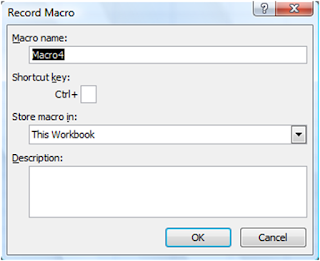



0 comentarios:
Publicar un comentario